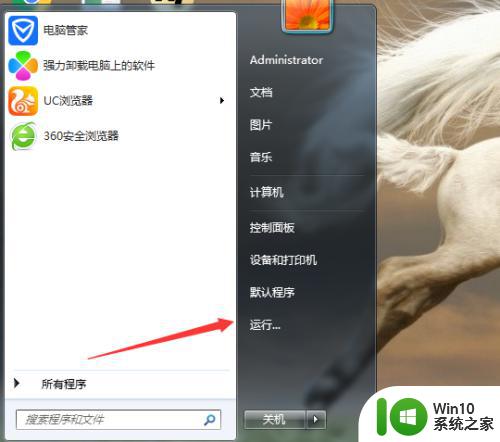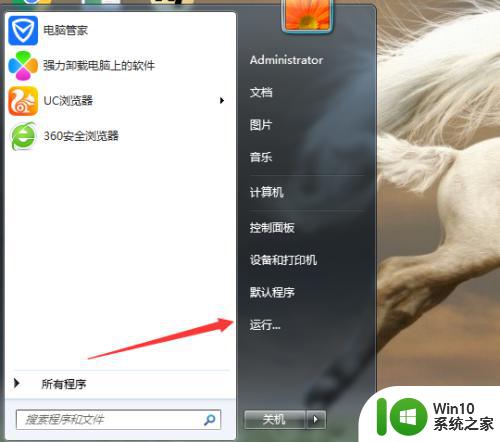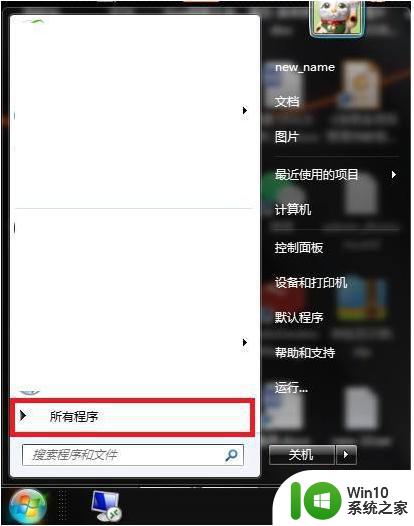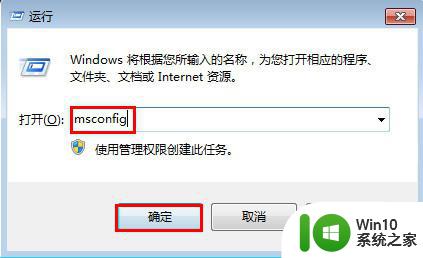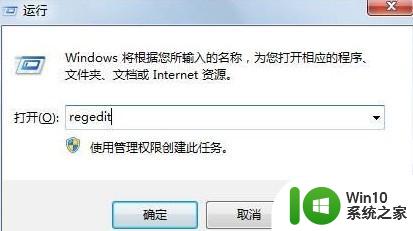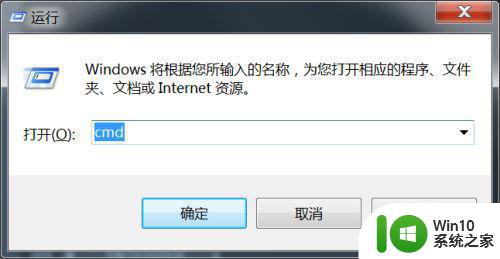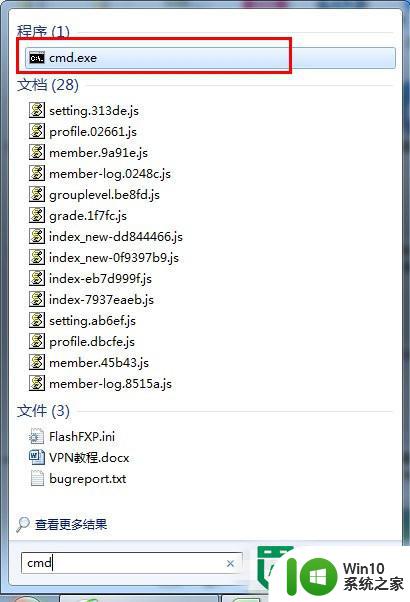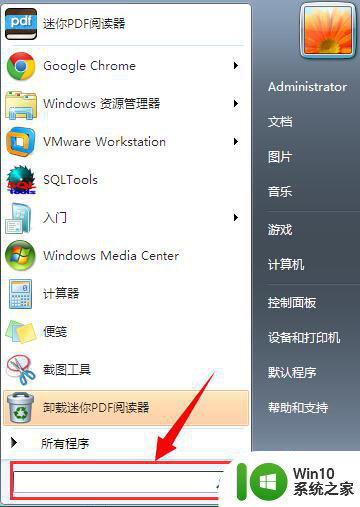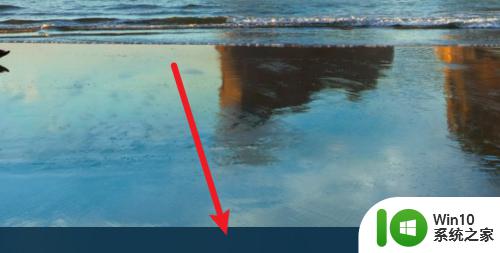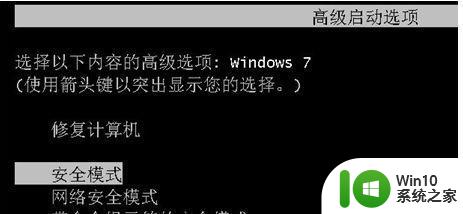如何修改win7开机启动项 win7如何添加开机启动项
更新时间:2023-12-28 16:12:48作者:yang
Win7作为一款广泛使用的操作系统,在启动项设置方面也有一定的灵活性和自定义性,无论是修改开机启动项,还是添加新的开机启动项,都可以通过简单的操作来实现。通过对Win7启动项的修改,可以有效地提高开机速度、优化系统性能,同时也能够方便用户快速访问常用程序。接下来我们将介绍如何修改Win7的开机启动项和添加新的启动项,让您的电脑开机更加便捷和高效。
具体方法:
1、首先点击左下角开始按钮。

2、在图示位置输入“运行”,然后点击上方的运行程序。
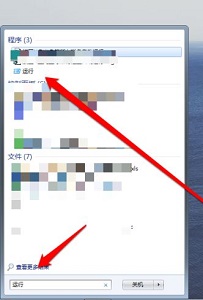
3、在运行框中输入“msconfig”回车确定。
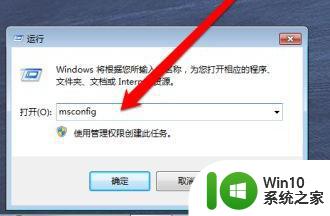
4、这样我们就能打开系统配置界面了。
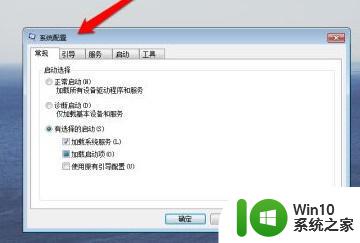
5、点击上方的“启动”选项卡。
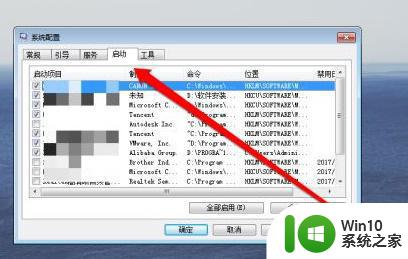
6、勾选需要的启动项,取消勾选不需要的启动项。
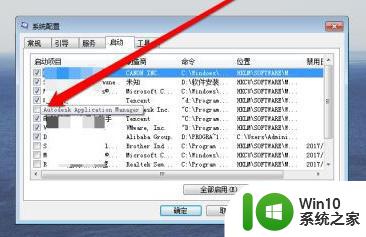
7、最后我们可以在右边看到位置和禁用日期等属性,设置完成后点击“确定”即可。
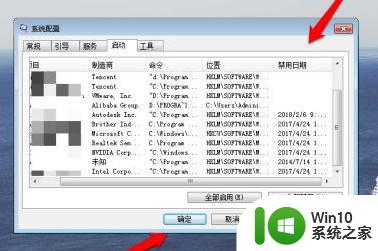
以上就是如何修改win7开机启动项的全部内容,如果您遇到相同问题,可以参考本文中介绍的步骤进行修复,希望这些信息对您有所帮助。